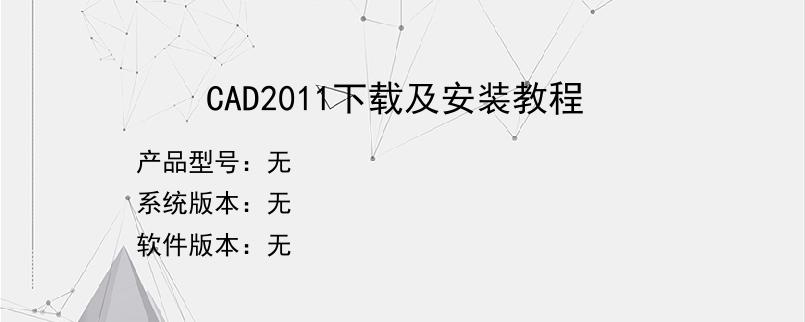导读:操作步骤/方法1第一步:解压我们下载的CAD2011中文版2选择我们下载的文件包右键选择“解压文件”在这里我们要注意不要解压到含有中文字的文件夹里面3第二步:解压路径和选项4尽量不要解压在C盘这样会影响我们的电脑运行速度。其他的保持默认就好了。点击确定进行下一步的操作5第三步:开始进行CAD201164位中文版的安装6在我们解压出来的文件里面找到“Setup”安装程序。进行安装。7第四步:确认安装...
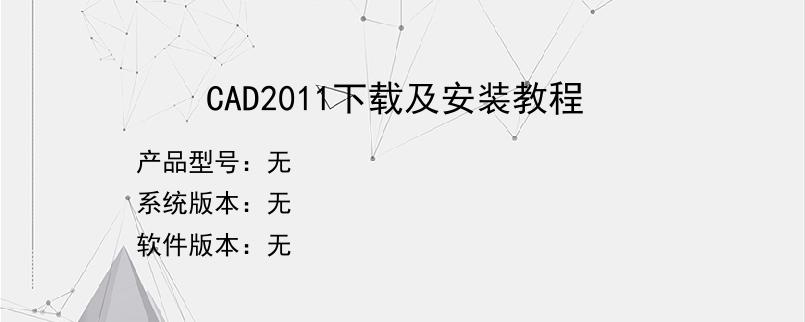
操作步骤/方法
1
第一步:解压我们下载的CAD2011中文版
2
选择我们下载的文件包右键选择“解压文件”在这里我们要注意不要解压到含有中文字的文件夹里面
3
第二步:解压路径和选项
4
尽量不要解压在C盘这样会影响我们的电脑运行速度。其他的保持默认就好了。点击确定进行下一步的操作
5
第三步:开始进行CAD201164位中文版的安装
6
在我们解压出来的文件里面找到“Setup”安装程序。进行安装。
7
第四步:确认安装CAD201164位中文版的安装
8
点击“安装产品”继续安装CAD201164位中文版
9
第五步:CAD2011安装前的设定
10
在语言栏里选择“中文简体”还有就是CAD2011自带的一些插件.这个看个人所需自行安装。点击“下一步”继续安装
11
第六步:CAD201164位中文版的许可协议界面
12
在国家或地区栏里选择“China”点击“我接受”在点击“下一步”继续安装
13
第七步:AutoCAD2011的用户和产品信息
14
这个用户信息自己随意填写即可。选择“我已拥有我的产品信息”序列号和产品密匙在我们解压出来的“注册机”里面
15
第八步:找到“install”文件
16
在我们解压出来的文件里面找到“注册机”文件夹。在里面找到并打开“install”文本文档
17
第九步:找到CAD2011的激活码和产品密匙
18
在我们刚才打开的文本文档里面找到CAD2011的激活码:356-72378422和CAD2011的产品密匙:001C1
19
第十步:用户和产品信息的输入
20
将我们刚才的CAD2011的序列号和产品密匙填写正确然后点击“下一步”继续安装
21
第十一步:CAD2011开始安装前的确认信息
22
由于我们这个是教程所以都是按照系统默认来安装的。这个按照你们自己的习惯来修改CAD的配置安装信息。点击“配置”可以修改
23
第十二步:正在安装AUTOCAD64位中文版
24
正在安装CAD2011和它的组件。此过程会持续几分钟。请耐心等待一下......
25
第十三步:CAD201164位中文版基本安装完成
26
点击“完成”这样CAD2011就基本完成了下面开始它的激活
27
第十四步:打开桌面上的“AutoCAD2011”
28
这是会在桌面上生成CAD2011的图标。双击打开开始激活过程
29
第十五步:AUTODESK的许可界面
30
在这里我们看到如果不激活的话我们只有30天的使用期.点击“激活”获得它的永久使用期限
31
第十六步:安全警报的界面
32
点击“否”开始激活的下一步
33
第十七步:关闭CAD2011重新打开
34
点击“关闭”这里需要我们重新打开CAD2011
35
第十八步:重新打开CAD201164位中文版
36
在桌面上重新打开CAD201164位中文版图标后在点击“激活”
37
第十九步:CAD201164位的产品激活选项界面
38
在此界面中我们选中我具有AUTODESK提供的激活码。点击下一步按钮。
39
第二十步:CAD201164位中文版的激活码获取工具
40
在我们解压出来的文件里面找到“注册机”打开运行“KeyGen-64bit”
41
第二十一步:获取激活码
42
将“申请号”复制到"Request"框内点击“Patch”“Generate”得到CAD201164位中文版的激活码如
43
第二十二步:输入CAD201164位中文版的激活码
44
把得到的激活码复制到激活码的输入框内点击“下一步”继续
45
第二十三步:激活完成.CAD201164位中文版安装成功
46
点击“完成”这样我们CAD201164位中文版就激活安装完成了。大家可以打开使用了......
END
以上就是小编为大家介绍的CAD2011下载及安装教程的全部内容,如果大家还对相关的内容感兴趣,请持续关注上海建站网!
标签:
内容声明:网站所展示的内容均由第三方用户投稿提供,内容的真实性、准确性和合法性均由发布用户负责。上海建站网对此不承担任何相关连带责任。上海建站网遵循相关法律法规严格审核相关关内容,如您发现页面有任何违法或侵权信息,欢迎向网站举报并提供有效线索,我们将认真核查、及时处理。感谢您的参与和支持!